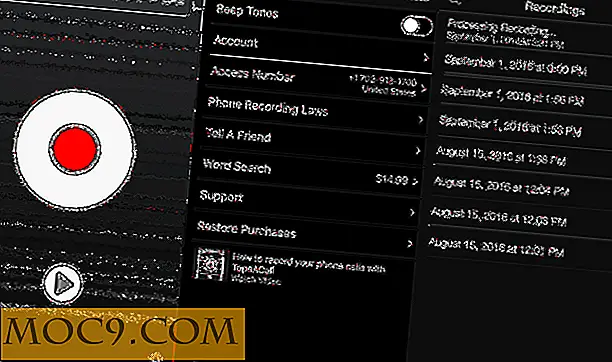Writage: En ny contender for Windows 'bedste Markdown Editor?
Ikke alle kan lide at installere mange programmer for at fuldføre, hvad der tilsyneladende er de samme eller lignende opgaver. Skrivning software er et omstridt eksempel på dette i aktion: vi har tidligere dækket Markdown tekstredigerere på Windows, herunder den meget minimalistiske Smart Down, og muligheder hostet online.
En nylig kommentar fra en læser satte os på sporet af "Writage" - et andet Markdown-relateret værktøj, men ikke en editor i konventionel forstand. Writage er snarere en udvidelse til Microsoft Word, der kan producere et dokument i Markdown.
Hvorfor?
Der er mange Markdown redaktører, herunder dem, vi har dækket, og nogle vi måske ikke har. Ingen arbejder på samme måde som Writage, da de var selvstændige programmer. Writage fungerer som en udvidelse til Microsoft Words funktionalitet.

Kort sagt gør dette Word til en Markdown-editor i modsætning til alle andre. Der er ingen kode eller syntaks, der skal gemmes for at fungere; fed skrift udføres ved at trykke på "Ctrl + B" eller den relevante knap og vises fed skrift under skrivningsprocessen.
Når dokumentet er gemt som en Markdown-fil, erstattes det korrekt med passende syntaks, hvilket eliminerer sværhedsgraden, der ellers ville være forbundet med Markdown. Ord er blevet industristandarden for størstedelen af skrivning, og Writage udvider dette til mindre traditionelle formateringsformer.
Installation

1. Download Writage fra udviklerens websted og gem det til din computer.
2. Kør installationsprogrammet, der er forbundet med Writage.

3. Acceptér nogen af de beskeder, du måtte modtage afhængigt af din version af Windows og afventer afslutningen af installationen.

4. Åbn Word igen, og forsøg at gemme et dokument i det nye format. Hvis du bruger en ældre version af Word, opnås dette via menuen "Fil" og "Gem som." I versioner, herunder 2007 og op, skal du klikke på Office-logoet eller "File" -knappen og derefter "Gem som."
5. Klik på filtypen nederst i Gem prompt, og rul gennem de tilgængelige. Markdown bør være blandt dem; i vores tilfælde viste det sig helt nederst.

6. Bekræft, at du ønsker at gemme dokumentet, og du vil modtage en fejlmeddelelse; det kræver et andet program kaldet Pandoc. Accepter denne prompte for at åbne din standardwebbrowser.

7. Download Pandoc fra det websted, der åbnes i din browser.

8. Kør Pandoc og kør gennem installationsprogrammet: Der er ingen komplekse trin eller gratis tilbud, hvilket gør installationen meget ligetil.
9. Gem et andet dokument, der er oprettet i Word som Markdown, for at bekræfte, at alt fungerer korrekt.

10. Hvis du ønsker at bekræfte dokumentet korrekt, kan du åbne det ved hjælp af Notesblok for at se, at syntaksen er korrekt ansat i dokumentet.
Konklusion
Hvis ikke andet, har Writage potentialet til at være en af de mest spændende poster i Markdown redigering på grund af det simple koncept. I stedet for at tvinge brugerne til at gøre sig bekendt med et andet skrive-miljø, udvider det simpelthen funktionaliteten af verdens mest populære. Word er kendt for langt de fleste computerbrugere, hvilket gør det til en god base for at tilføje ny funktionalitet.

Writage, i vores erfaring, er ikke perfekt. Nogle tekst gør en smule anderledes, med usædvanlige accentede tegn et af de mere almindelige problemer opstår. Dette kan binde sig til tegnkodning eller en række andre mindre ting - ikke alle vil være i stand til at acceptere disse hændelser, men for dem, der er parat til at dobbelttjekke deres Markdown-dokumenter, er der ikke nogen nemmere redaktør end den, du allerede ved .